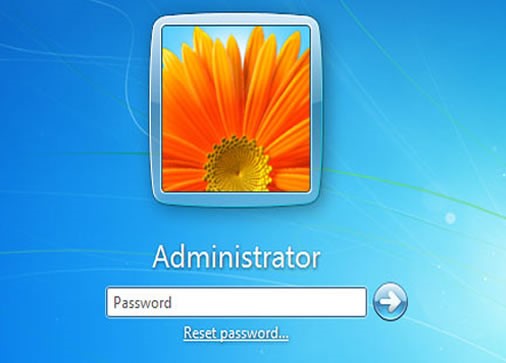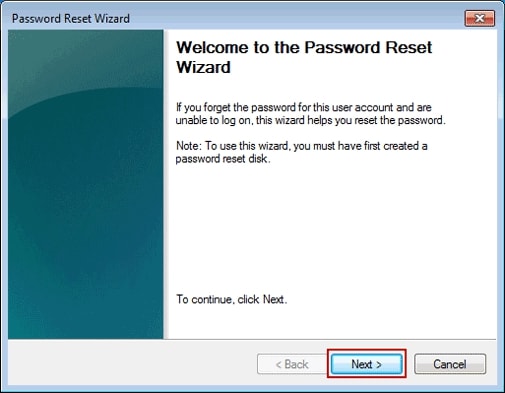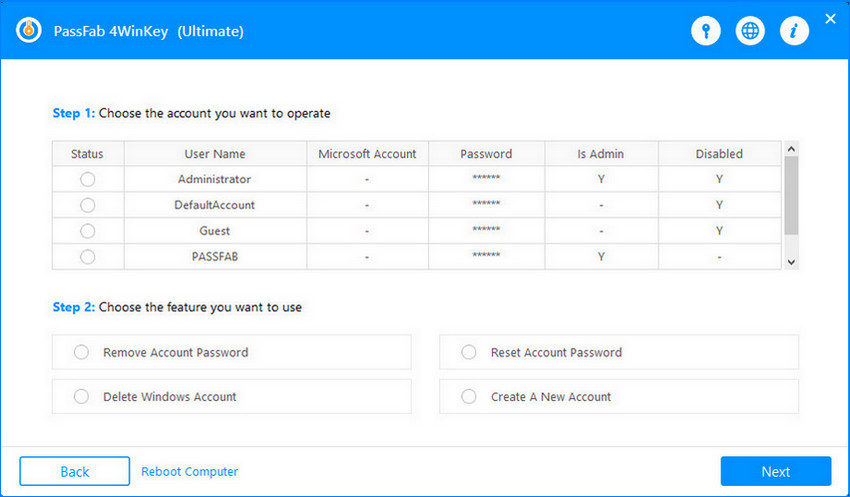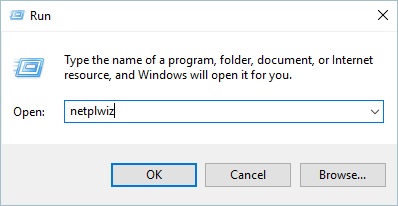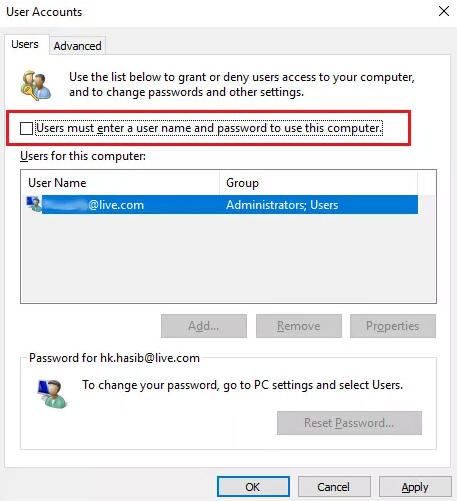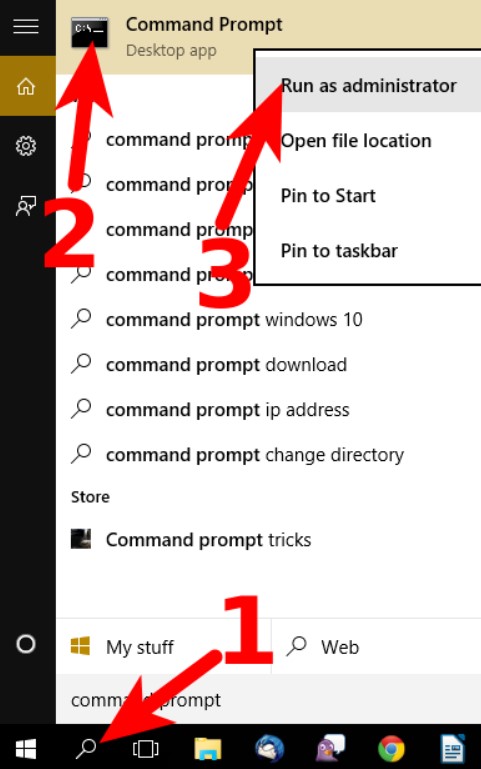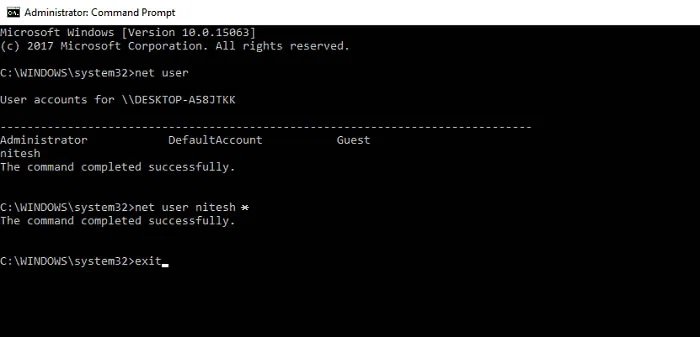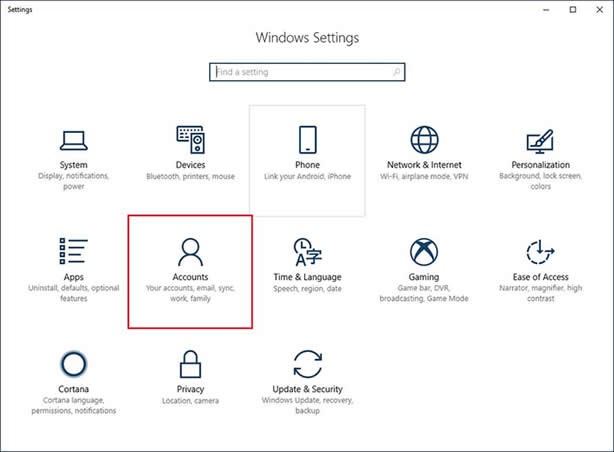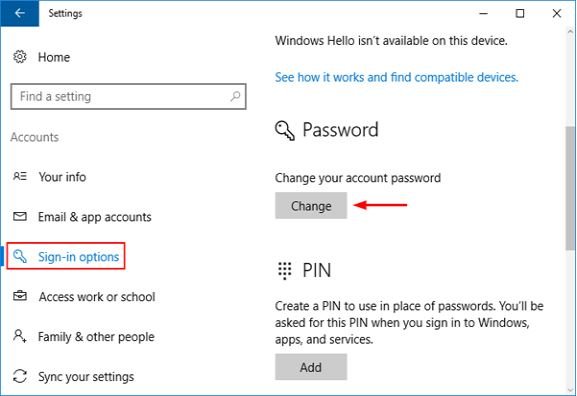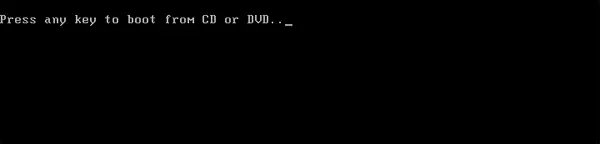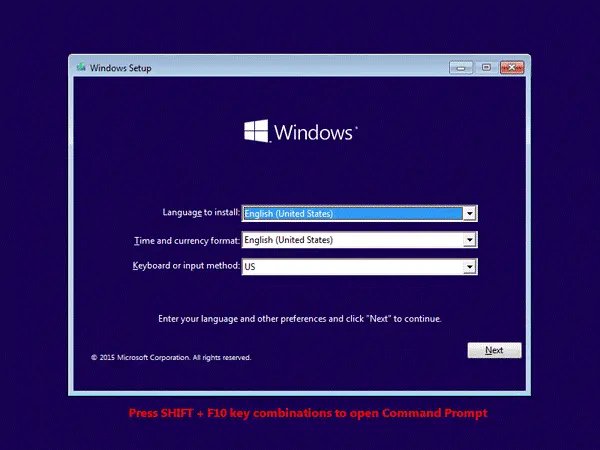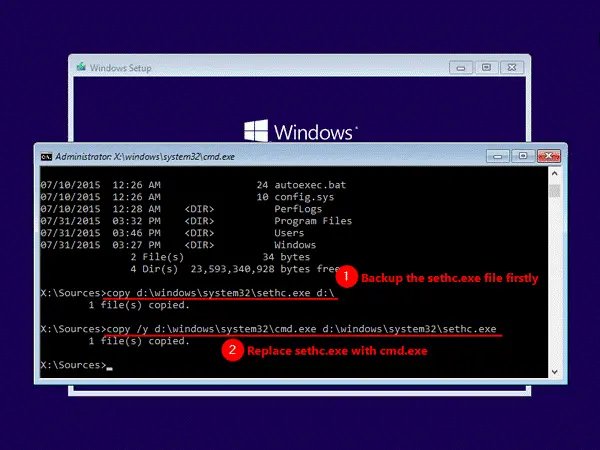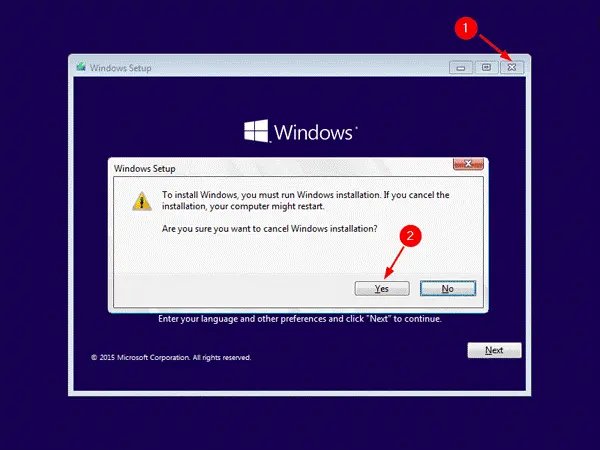Varför kan jag inte bara dirigeras till Windows/startmenyn till kontrollpanelen och återställa lösenordet därifrån? När jag startar upp visas skärmen för ange lösenord, men jag kan inte komma förbi den. Hur kringgår man Windows 10-lösenordet?
När vi förlorar tillgången till vårt eget system på grund av att vi glömmer eller tappar lösenordet, letar vi alla efter det bästa Verktyg för förbikoppling av lösenord för Windows 10 .Om du också har förlorat åtkomsten till ditt administratörslösenord för Windows 10 är det nästan omöjligt att komma in eller återanvända data eller filer om du inte hittar en väg runt administratörskontot på ditt system.
Men att installera om operativsystemet är alltid ett alternativ eftersom alla viktiga inställningar och filer tas bort från systemets huvuddisk. Trots att ett förlorat Windows 10-lösenord inte kan återställas via några metoder du använder, kan vissa verktyg kringgå Windows 10-lösenord utan att du vet om det.
Det bästa av allt har sorterats och sammanställts i en lista nedan för din bekvämlighet.
Del 1: Hur man kringgår lösenordet från Windows 10 (utan att veta lösenordet)?
- Metod 1: Förbigå Windows 10-lösenordet med lösenordsåterställningsdisketten
- Metod 2: Förbigå Windows 10-lösenordet med Windows Password Reset Tool-PassFab 4winkey
Del 2: Hur man kringgår Windows 10-lösenord (med att veta lösenordet)?
- Metod 1: Inaktivera Windows 10-lösenord via "Netplwiz"
- Metod 2: Förbigå Windows 10-lösenordet via kommandotolken
Del 3: Andra sätt att kringgå Windows 10-lösenord
Del 1: Hur man kringgår lösenordet från Windows 10 (utan att veta lösenordet)?
Om du använder operativsystemet Windows 10, kanske ditt system låses en eller två gånger efter att ha angett fel lösenord tio gånger. Om detta händer med dig, oroa dig inte för här kommer jag snabbt att introducera dig en mycket enkel metod med vilken du enkelt kan kringgå Windows 10-lösenord utan att veta det.
Förbigå Windows 10-lösenord:
PassFab 4winkey
- Betald programvara
- Använd när du vill
- Lätt att använda programvara
- Det tog bara några minuter att slutföra processen
- Automatiserad process bara vänta och titta
Disk för återställning av lösenord
- Gratis att använda
- Använd endast om du gör en diskett för lösenordsåterställning innan du glömmer lösenordet
- Komplex process för vissa användare
- Tog ungefär en halvtimme för hela processen
- Manuell process
Metod 1: Förbigå Windows 10-lösenordet med lösenordsåterställningsdisketten
Om du har glömt ditt lösenord för det lokala Windows 10-kontot, fundera på om du har en Windows 10-lösenordsåterställningsdisk för det här användarkontot som du använde tidigare. Om du redan har gjort det, tveka inte att använda det för att ta bort och kringgå glömt inloggningslösenord för Windows 10.
I Windows 10 använder du länken Återställ lösenord under lösenordsrutan på inloggningsskärmen för att återställa ditt lösenord.

Fönstret "Återställ dina inställningar" kommer att visas och du måste slutföra återställningsprocessen för användarnamn.
Ta bort det tillfälliga lösenordet som du tidigare använde när du satte in disken. När du blir ombedd att ange ett nytt lösenord för ditt användarkonto, skriv ingenting och klicka på knapparna Nästa och Slutför. Till sist måste du använda en annan lösenordsåterställningsdisk för att starta om och logga in på Windows 10 utan lösenord.

Metod 2: Förbigå Windows 10-lösenordet med Windows Password Reset Tool-PassFab 4winkey
Ett av de mest populära Windows lösenordsåterställningsverktygen är PassFab 4WinKey , som kan användas för att kringgå alla versioner av administratörens lösenord. Det är användbart i ett antal situationer.
Du kan använda det för att ta bort ditt eget datorlösenord eller ändra lösenordet för kontorsdatorn om du är instängd. Du kan lösa ditt Windows-lösenordsproblem på några minuter genom att använda det här verktyget, och du kommer att kunna hålla dina data helt säkra. Dessutom, på Mac, kan du nu skapa en startbar disk.
Installera och starta PassFab 4WinKey på en tillgänglig dator. Välj startmediet - USB-enhet eller CD/DVD - i det första avsnittet.

- Vänta en minut innan du klickar på "Nästa". När bränningsprocessen är klar tar du bort CD/DVD- eller USB-enheten och sätter in den i din låsta dator.
- Sätt nu in den brända enheten i den låsta datorn och starta den från den enheten.
Välj ditt Windows-operativsystem och välj sedan Ta bort kontolösenord. Tryck på Nästa för att fortsätta.

Vänta några minuter och starta om datorn. Du kommer att kunna komma åt din dator utan att behöva komma ihåg ett lösenord.

Del 2: Hur man kringgår Windows 10-lösenord (med att veta lösenordet)?
Inaktivera Windows 10-lösenord:
"Netplwiz"
- Enkel metod
- Windows bör vara inloggad för att slutföra denna metod
- Inget behov av någon betald programvara
- Det tar mindre tid och kan göras av en nybörjare
"CMD"
- Komplicerad metod
- Windows inloggad är inte ett problem i den här metoden
- Inget behov av betald programvara heller
- Mer tid tar process och kan göras av proffs
Metod 1: Inaktivera Windows 10-lösenord via "Netplwiz"
- Om du känner till Windows-lösenordet, logga in på din dator och öppna sedan Start > Kör genom att trycka på Win + R.
Skriv sedan "netplwiz" i rutan Kör och tryck på Enter.

- Därefter visas alternativet "Användarkonton". Välj ett användarkonto som låter dig logga in på din dator från fliken "Användare".
Välj knappen Avancerat från Start-menyn och välj "Öppna en kommandotolk här." I ett kommandotolksfönster skriver du mmc.exe /T för att öppna Windows Management Console. Efter det, avmarkera "Användare måste ange ett användarnamn och lösenord för att använda den här datorn."

- Efter det, klicka på "OK" för att bekräfta och starta sedan om din Windows 10. Fantastiskt, du har framgångsrikt inaktiverat Windows 10:s lösenord.
Metod 2: Förbigå Windows 10-lösenordet via kommandotolken
Om du vill komma åt ditt Windows 10 utan ett Microsoft-konto och kringgå inloggningen på Windows 10-skärmen, finns det ett annat snabbt alternativ: kommandotolken.
För att starta kommandotolken, tryck på Win + X-tangenterna och välj sedan Kommandotolken från listan och kör den som administratör.

Skriv kommandot 'Net Username*' i kommandofönstret och tryck på Enter.

Kom ihåg att ersätta användarnamnet med användarnamnet för det konto du vill kringgå. När du skriver ett nytt lösenord, se till att trycka på Enter två gånger. Du kommer att bli ombedd att göra det en gång, men du kan bara trycka på Enter utan att ange ett lösenord; det är okej.
Del 3: Andra sätt att kringgå Windows 10-lösenord
Du kan också använda olika andra programvaror och metoder för att inaktivera eller kringgå Windows-lösenord. Några av de användbara metoderna beskrivs nedan:
Sätt 1: Gå förbi inloggningslösenordet för Windows 10
I den här metoden kan du kringgå ditt Windows-lösenord genom att använda PC-inställningar, så här
- Öppna Start, skriv PC-inställningar i sökfältet och tryck sedan på Retur. Logga in på din Windows 10-dator och gå till PC-inställningar.
Klicka på "Konton" under menyn Inställningar och scrolla sedan ner till "Inloggningsalternativ". Välj alternativet "Kom ihåg mig".

Välj alternativet "Ändra" från rullgardinsmenyn under alternativet Lösenord i sidofältet som visas.

Fortsätt till nästa steg genom att klicka på knappen "Nästa".

- Skriv inte in något i det nya fönstret som visas, inklusive några tecken eller "Nytt lösenord", "Ange lösenord igen" eller "Lösenordstips". Klicka på knappen "Nästa" istället. Uppdatera ditt lösenord genom att klicka på knappen Ändra lösenord.
- Detta gör att du kan gå runt Windows 10-lösenordet på ett enkelt sätt. Om du väljer "Slutför" efter att ha klickat på "Börja"-knappen får du en fullständig förbikoppling.
Sätt 2: Förbigå Windows 10-lösenordet med Windows 10-installationsskivan
- Starta först Windows 10 installationsskivan.
Använd Windows installationsmedia för att installera Windows 10. Sätt i och starta skivan i din dator.

- Windows-inställningsskärmen visas. För att uppmana startkommandot, tryck på tangenterna SHIFT + F10 samtidigt.

- Ändra kommandot till detta:

- Stäng kommandotolken när du har ersatt den > Avbryt Windows-installationen > Starta om din dator > Ta nu bort Windows installationsskivan

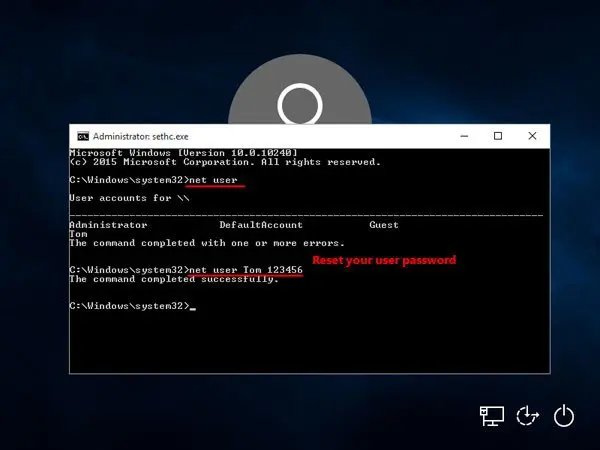
Slutsats
I den här artikeln har vi diskuterat olika metoder för att lära dig hur du kringgår lösenordet för Windows 10. Du kan hitta en metod för om du redan känner till lösenordet och vill kringgå eller inaktivera det eller så kan du också hitta sätt att kringgå Windows 10-lösenordet om du glömmer dina lösenord. Några av metoderna inkluderar också betald programvara. Vi har också gjort jämförelser sida vid sida av dessa metoder också.